STEP 파일 또는 메시를 불러온 후 면을 마우스 더블 클릭하여 여러 면을 선택할 수 있습니다. 두 면을 병합하려면 표에서 두 면을 모두 선택하고 마우스 오른쪽 버튼을 누른 다음 "면 병합"을 선택합니다. 페이스가 파트 내부에 있는 경우 3D 뷰의 컨텍스트 메뉴를 사용하여 앞면 클리핑을 활성화할 수 있습니다. Alt 버튼과 마우스 왼쪽 버튼을 사용하여 클립 면을 이동할 수 있습니다.
테이블의 컨텍스트 메뉴를 사용하여 "페이스 추가"를 선택하면 새 페이스를 정의할 수 있습니다. 새 면은 원통, 베어링 또는 상자를 기준으로 선택할 수 있습니다:
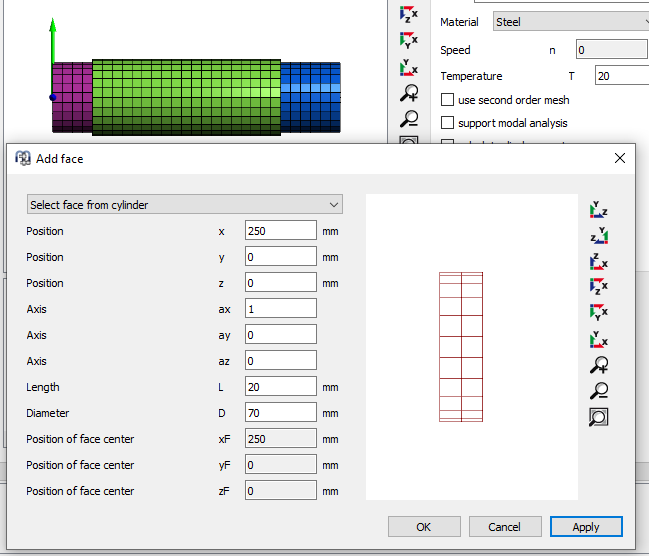
원통의 중심 위치와 지름 및 길이를 정의합니다. "적용"을 클릭하면 범위의 모든 요소가 선택되고 새 요소가 빨간색으로 표시됩니다. 기존에 선택된 면은 검은색 메쉬로 표시됩니다. 상자의 경우 직경과 길이 대신 세 방향의 거리 dx, dy, dz를 정의해야 합니다. 베어링의 경우 위치, 직경, 길이가 자동으로 설정됩니다. 따라서 새로 불러오지 않고도 불러온 파트에 면을 추가할 수 있습니다.